联想g50如何进入bios设置u盘启动 联想g50笔记本u盘启动设置方法
联想g50笔记本是一款性能稳定的电脑,但在一些特定情况下,用户可能需要进入BIOS设置来调整一些参数或者通过U盘启动系统,想要进入BIOS设置和设置U盘启动,首先需要在开机时按下指定的按键进入BIOS界面。接下来用户可以在BIOS界面中找到相关选项,设置U盘启动作为启动优先级,从而实现通过U盘启动系统的目的。通过简单的操作,就可以让联想g50笔记本实现更多的功能和灵活性。
操作方法:
1.如果是UEFI启动盘,可以通过启动快捷键选择U盘启动。首先插入UEFI U盘启动盘,然后启动过程中按下F12或Fn+F12组合键5。
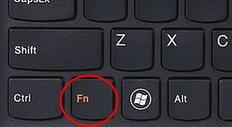
2.这时候会弹出启动菜单选择框,如果没有反应,就关机状态下按电脑左侧的Novo恢复键。

3.启动后调出Novo Button Menu对话框,按↓方向键选择Boot menu回车。
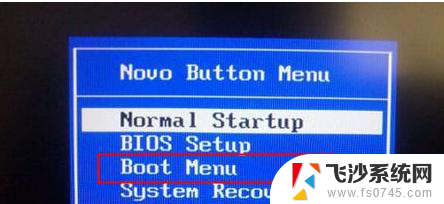
4.在启动菜单中选择USB HDD选项,按回车即可U盘启动。
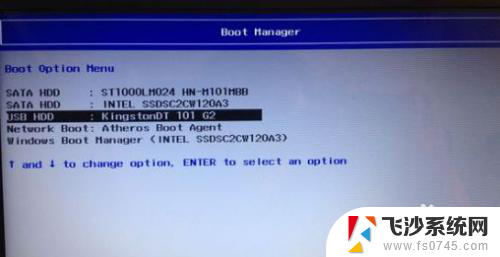
5.legacy模式启动U盘,预装win8的机型需要改BIOS。启动时按F2或Fn+F2进入BIOS,如果没反应,则关机时按下Novo恢复键,在Novo Button Menu菜单中选择BIOS Setup回车。
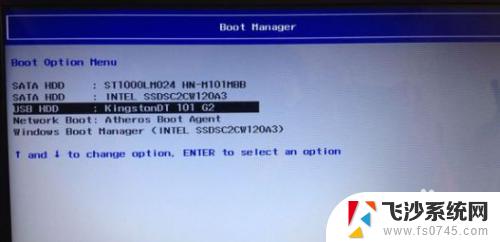
6.进入BIOS设置之后,按→方向键移动到Exit,选择OS Optimized Defaults回车,选择Other OS回车。
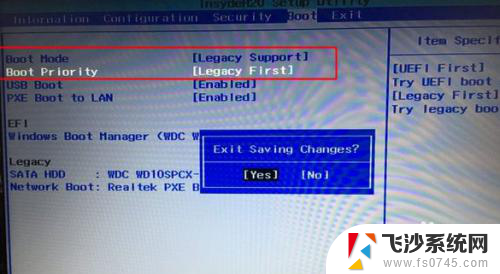
7.按↑方向键选择Load Default Settings回车,选择Yes回车。加载Legacy默认配置,默认会禁用Secure Boot,如果不确定,则转到Security下,查看Secure Boot是否是Disabled,如果不是,就手动改下。
以上就是联想g50如何进入BIOS设置U盘启动的全部内容,碰到同样情况的朋友们赶紧参照小编的方法来处理吧,希望能够对大家有所帮助。
联想g50如何进入bios设置u盘启动 联想g50笔记本u盘启动设置方法相关教程
-
 联想g40进入u盘启动项 联想G40如何设置U盘启动
联想g40进入u盘启动项 联想G40如何设置U盘启动2023-12-09
-
 联想笔记本如何从u盘启动 联想电脑BIOS设置从U盘或光盘启动的方法
联想笔记本如何从u盘启动 联想电脑BIOS设置从U盘或光盘启动的方法2023-12-25
-
 联想笔记本怎么u盘启动 联想笔记本如何设置U盘启动
联想笔记本怎么u盘启动 联想笔记本如何设置U盘启动2024-04-08
-
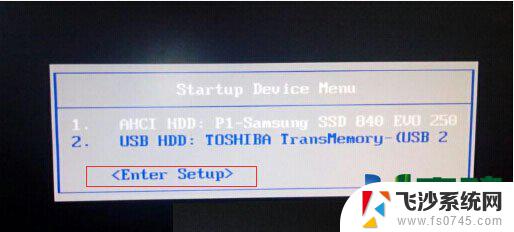 联想老台式机怎么设置u盘启动 联想台式机bios设置u盘启动方法
联想老台式机怎么设置u盘启动 联想台式机bios设置u盘启动方法2024-02-18
- 联想小新怎么u盘启动 联想小新笔记本U盘启动设置方法详解
- hp电脑进入bios u盘启动 HP笔记本如何设置U盘启动
- 联想thinkpad怎么进入u盘启动 Thinkpad进入BIOS设置教程
- 联想扬天u盘启动bios设置 联想扬天台式机u盘启动设置步骤
- legion进入bios u盘启动 联想拯救者Y7000P 2021款进入BIOS方法
- 联想电脑光驱启动bios设置方法 联想电脑如何从U盘或光盘启动
- 电脑如何硬盘分区合并 电脑硬盘分区合并注意事项
- 连接网络但是无法上网咋回事 电脑显示网络连接成功但无法上网
- 苹果笔记本装windows后如何切换 苹果笔记本装了双系统怎么切换到Windows
- 电脑输入法找不到 电脑输入法图标不见了如何处理
- 怎么卸载不用的软件 电脑上多余软件的删除方法
- 微信语音没声音麦克风也打开了 微信语音播放没有声音怎么办
电脑教程推荐
- 1 如何屏蔽edge浏览器 Windows 10 如何禁用Microsoft Edge
- 2 如何调整微信声音大小 怎样调节微信提示音大小
- 3 怎样让笔记本风扇声音变小 如何减少笔记本风扇的噪音
- 4 word中的箭头符号怎么打 在Word中怎么输入箭头图标
- 5 笔记本电脑调节亮度不起作用了怎么回事? 笔记本电脑键盘亮度调节键失灵
- 6 笔记本关掉触摸板快捷键 笔记本触摸板关闭方法
- 7 word文档选项打勾方框怎么添加 Word中怎样插入一个可勾选的方框
- 8 宽带已经连接上但是无法上网 电脑显示网络连接成功但无法上网怎么解决
- 9 iphone怎么用数据线传输文件到电脑 iPhone 数据线 如何传输文件
- 10 电脑蓝屏0*000000f4 电脑蓝屏代码0X000000f4解决方法